excel最常用的八个函数 excel最常用的八个函数的使用方法

在Excel中,掌握各种函数和公式能极大提升工作效率。熟练运用这些工具,不仅能节省时间,还能显著提高数据处理的准确性。
一、Excel函数:Sumif
功能:
该函数用于对符合特定条件的单元格进行求和。
语法结构:
=Sumif(条件范围,条件,[求和范围])。
若“条件范围”和“求和范围”相同,可以省略“求和范围”。
实际应用:
统计按“性别”分类的“月薪”。
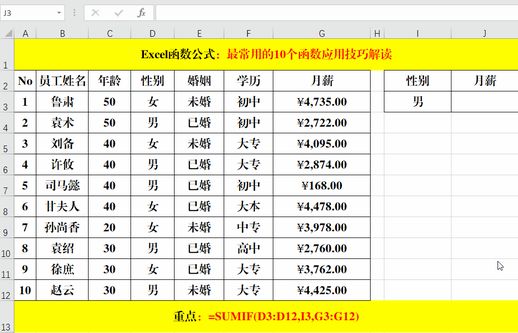
操作步骤:
在目标单元格中输入公式:=SUMIF(D3:D12,I3,G3:G12)。
二、Excel函数:Vlookup
功能:
此函数用于在表格的第一列中查找满足条件的值,并返回指定列中的对应数据。
语法结构:
=Vlookup(查询值,数据范围,返回列数,[匹配模式])。
匹配模式分为“0”和“1”,“0”表示精确匹配,“1”表示近似匹配,默认情况下为近似匹配。
实际应用:
通过“员工姓名”查找对应的“月薪”。

操作步骤:
在目标单元格中输入公式:=VLOOKUP(I3,B3:G12,6,0)。
解读:
1、查询值所在的列必须为数据范围的第一列。
2、“返回列数”指的是在数据范围中的列数,而不是数据源的列数。
三、Excel函数:Text
功能:
将数值按照指定格式转换成文本。
语法结构:
=Text(值或单元格引用,格式代码)。
实际应用:
计算并显示员工的工作时长。

操作步骤:
在目标单元格中输入公式:=TEXT(F3-E3,"[m]分钟")。
四、Excel函数:Networkdays.intl
功能:
此函数计算两个日期之间的工作日天数,支持自定义周末参数。
语法结构:
=Networkdays.intl(开始日期,结束日期,[统计方式],[节假日])。
如果省略“统计方式”和“节假日”,则使用默认的工作日计算。
实际应用:
计算员工的“工作日天数”。
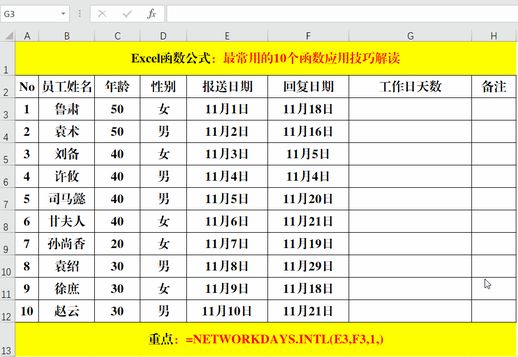
操作步骤:
在目标单元格中输入公式:=NETWORKDAYS.INTL(E3,F3,1,)。
解读:
若存在额外的节假日,可在第四个参数中添加节假日单元格区域。
五、Excel函数:Countifs
功能:
用于计算符合多个条件的单元格数。
语法结构:
=Countifs(条件1范围,条件1,条件2范围,条件2……条件N范围,条件N)。
实际应用:
统计“性别”条件下“月薪”超过2000的人数。

操作步骤:
在目标单元格中输入公式:=COUNTIFS(D3:D12,I3,G3:G12,">"&J3)。
解读:
条件范围与条件需一一对应。
六、Excel函数:Datedif
功能:
计算两个日期之间的差值,支持多种统计方式。
语法结构:
=Datedif(开始日期,结束日期,统计方式)。
常用的统计方式包括“Y”、“M”、“D”,分别表示“年”、“月”、“日”。
实际应用:
根据出生日期计算年龄。
操作步骤:
在目标单元格中输入公式:=DATEDIF(C3,TODAY(),"y")。
解读:
1、Datedif函数在系统中是隐藏的,但可以直接使用其语法结构。
2、函数Today()用来获取当前日期,使得计算的年龄始终保持最新。
七、Excel函数:Rank
功能:
返回某值在一组数据中的排名,若存在相同值,则返回平均排名。
语法结构:
=Rank(值或单元格引用,数据范围,[排序方式])。
排序方式分为“0”(降序)和“1”(升序),省略时默认为“降序”。
实际应用:
对“月薪”进行排名。
操作步骤:
在目标单元格中输入公式:=RANK(G3,G$3:G$12)。
解读:
省略第三个参数时,默认为降序排名。
八、Excel函数:Sumproduct
功能:
计算数组区域中元素的乘积之和。
语法结构:
=Sumproduct(数组1或单元格区域1……数组N或单元格区域N)。
当只有一个数组时,进行元素值求和。
实际应用:
计算商品的总销售额。
操作步骤:
在目标单元格中输入公式:=SUMPRODUCT(C3:C12,D3:D12)。
解读:
计算过程为:C3*D3 + C4*D4 + … + C12*D12,即每对元素的乘积之和。
九、Excel函数:Numberstring
功能:
按照指定格式将数值转换为大写。
语法结构:
=Numberstring(值或单元格引用,格式代码)。格式代码分为1、2、3三种。
实际应用:
将“月薪”转换为大写形式。
操作步骤:
在目标单元格中输入公式:=NUMBERSTRING(C3,1)、=NUMBERSTRING(C3,2)、=NUMBERSTRING(C3,3)。
十、Excel函数:RMB
功能:
将数值转换为货币格式的文本。
语法结构:
=RMB(值或单元格引用,[小数位数])。
省略“小数位数”时,默认为保留两位小数。
实际应用:
将“月薪”显示为货币格式。
操作步骤:
在目标单元格中输入公式:=RMB(C3)、=RMB(C3,1)。

